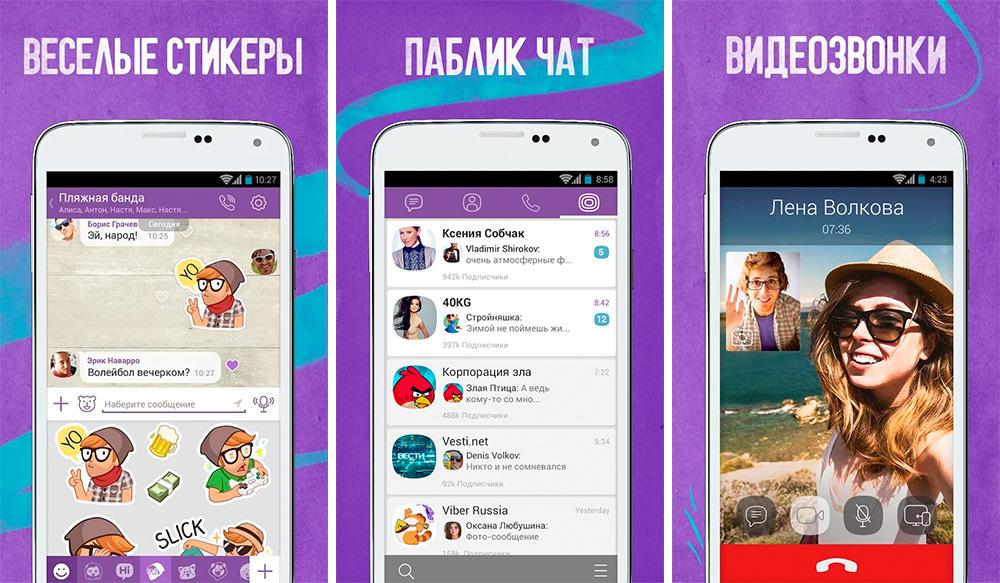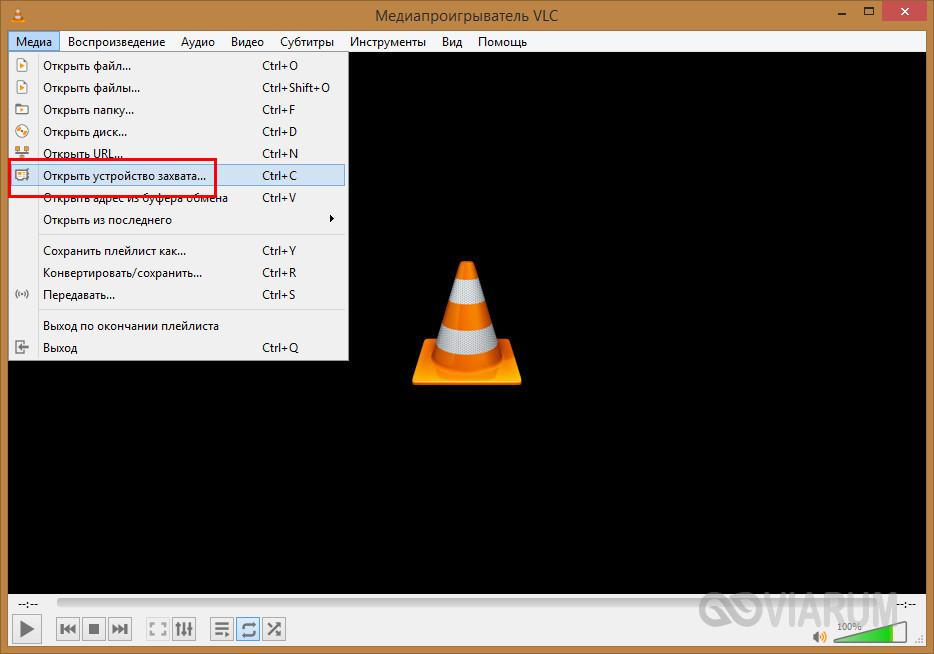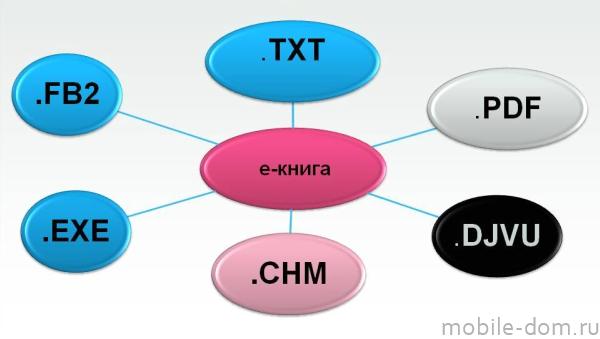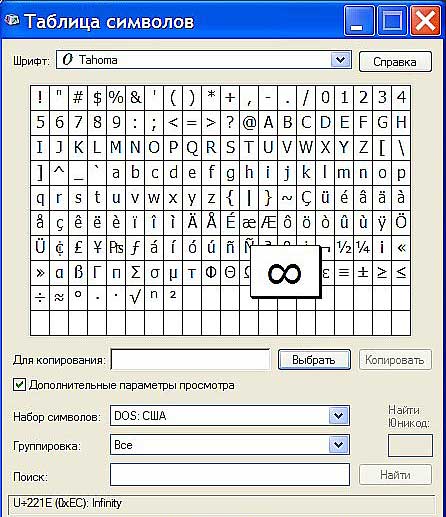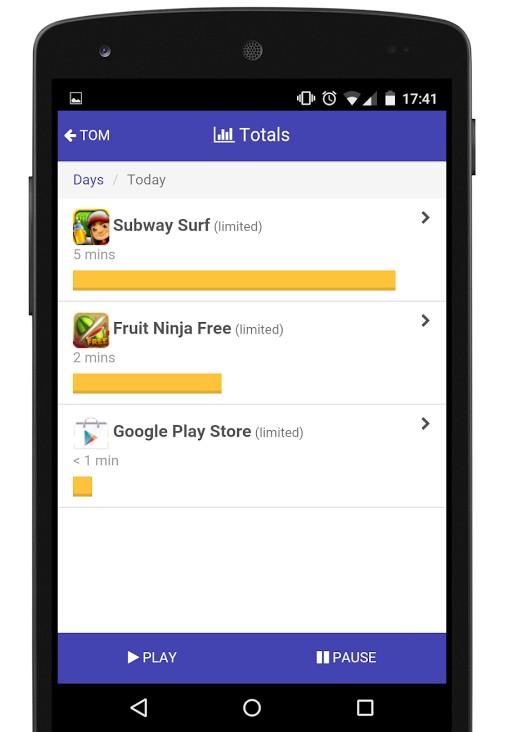Как пользоваться Вайбером на компьютере и телефоне
Содержание:
Использование Вайбера на телефоне
Если Viber на смартфон не установлен, вам нужно выполнить загрузку программы на мобильный аппарат.
Шаг 1: Установка программы на мобильное устройство
Нужно найти в «Магазине приложений» дистрибутив мессенжера и установить его на смартфон.
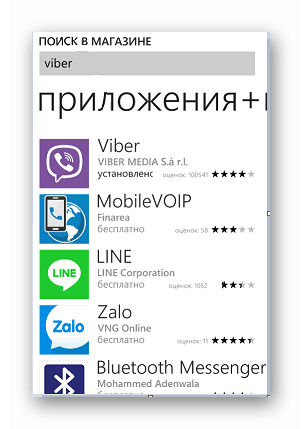
Процесс установки автоматический, инициируется нажатием на кнопку «Установить».
Есть еще один приемлемый вариант — поиск нужной мобильной версии программы на официальном сайте разработчика.
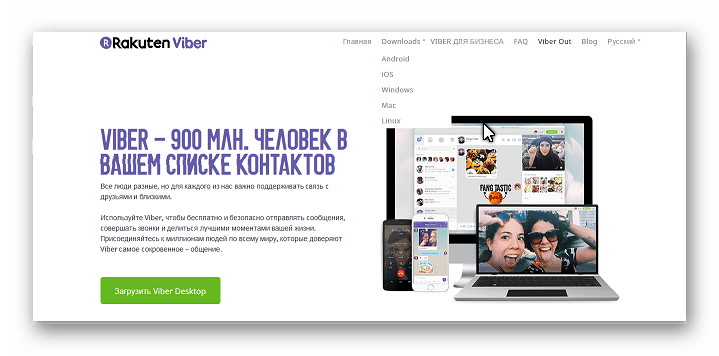
Шаг 2: Регистрация личного профиля
По завершении процедуры на экране устройства высветится приветственное окно. Нажатие кнопки «Продолжить» запускает процесс создания личного профиля.
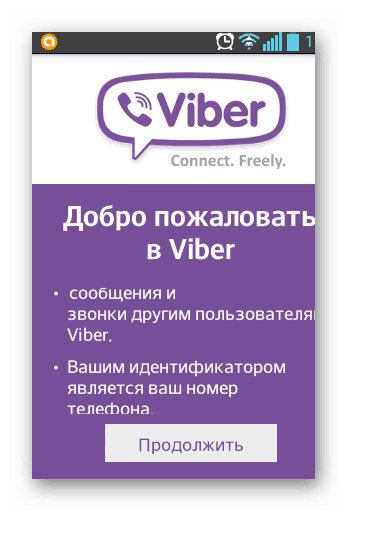
Приложение запрашивает доступ к адресной книге пользователя, страну проживания и номер телефона. Рекомендуем дать доступ к книге контактов. Страна проживания выбирается из предложенного приложением справочника. На обозначенный при регистрации телефон система СМС — сообщением высылает код активации учетной записи, который нужно ввести в появившееся на экране окошко. Далее нужно заполнить идентификационные поля профиля, чтобы он был готов к использованию для общения в сети Вайбер.
После создания личного профиля в системе Viber пользователь получит готовый список респондентов из своей адресной книги, у которых установлено это приложение.
Шаг 3: Осуществление звонков и обмен сообщениями
В меню действий для выбранного контакта предлагается три возможности: звонки, отправка сообщений внутри системы (они бесплатные) и звонки через ViberOut (платные звонки на контакты, не входящие в сеть Вайбер). Чтобы позвонить или отправить сообщение достаточно выполнить желаемое действие.
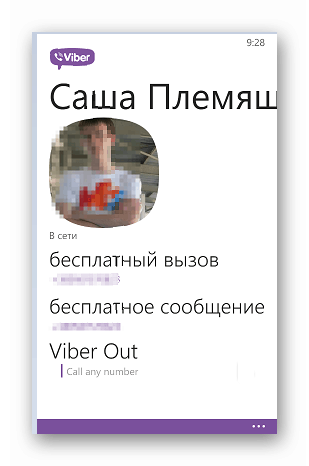
К сообщению можно прикрепить фото или изображение, видео, свежее селфи, месторасположение, дудл. Эти возможности на разных версиях мобильной платформы (Android, iOS, Windows Phone) могут различаться по содержанию и интерфейсу исполнения. Можно также добавить к беседе участников, общаться в чате.
Приложение позволяет добавлять новые контакты, которые автоматически отражаются и в контактном листе вашего телефона, а также синхронизируются с Viber, установленном на компьютере.
Получив базовые сведения по использованию Вайбера на телефоне, вы сможете всегда быть на связи с родными и коллегами, разнообразить общение и расширить свой круг знакомств.
Регистрация
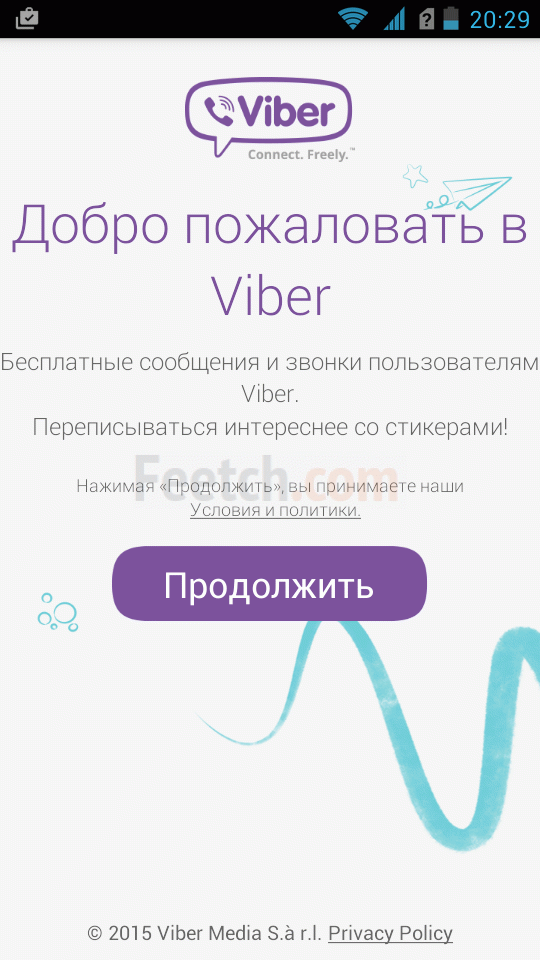
Выходим в меню, где расположены все приложения и находим иконку программы.
Запускаем программу и видим окно приветствия с перечисленными возможностями программы, если интересно можно почитать, если нет, то жмем «продолжить».
Далее программа попросит вас ввести номер телефона, к которому будет привязана программа
Важно указать номер именно тот, которым вы пользуетесь чаще всего. Потому что в контактах у ваших друзей вы будете видны в том случае, если ваш номер, на который регистрировался viber, у них есть
Итак, вводим номер и страну. Как правило, страна сама определяется после того, как был введен номер. Номер нужно вводить, начиная с кода оператора, т.е. без первой 8ки или +7. Еще раз повторимся, что номер нужен рабочий и правильный, потому что на него придет смс с кодом подтверждения.
После появляется окошко для подтверждения правильности номера и нажав «ок» вы закончите регистрацию. После прихода смс, программа автоматически ее обнаружит, и вы получите доступ ко всем возможностям viber.
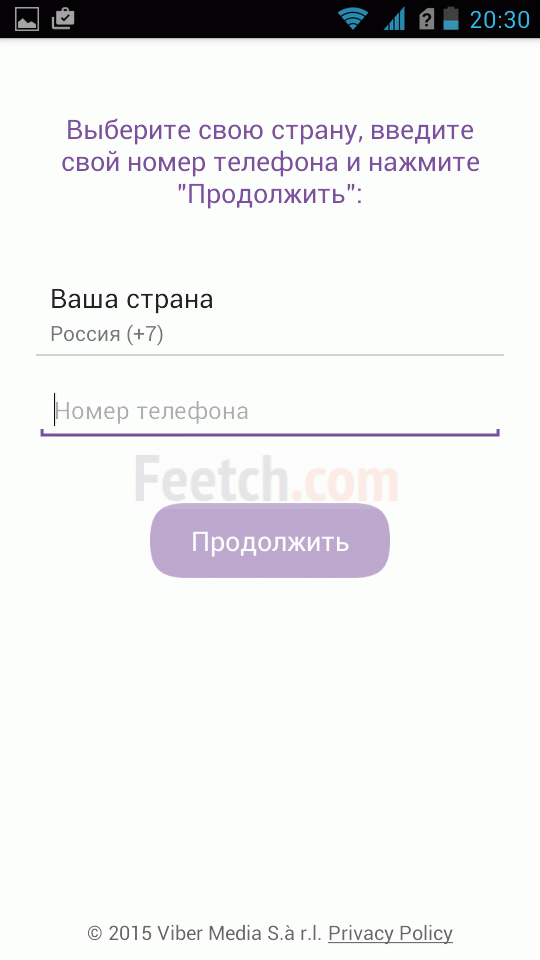 Введите номер телефона
Введите номер телефона
 Первоначальный экран Viber
Первоначальный экран Viber
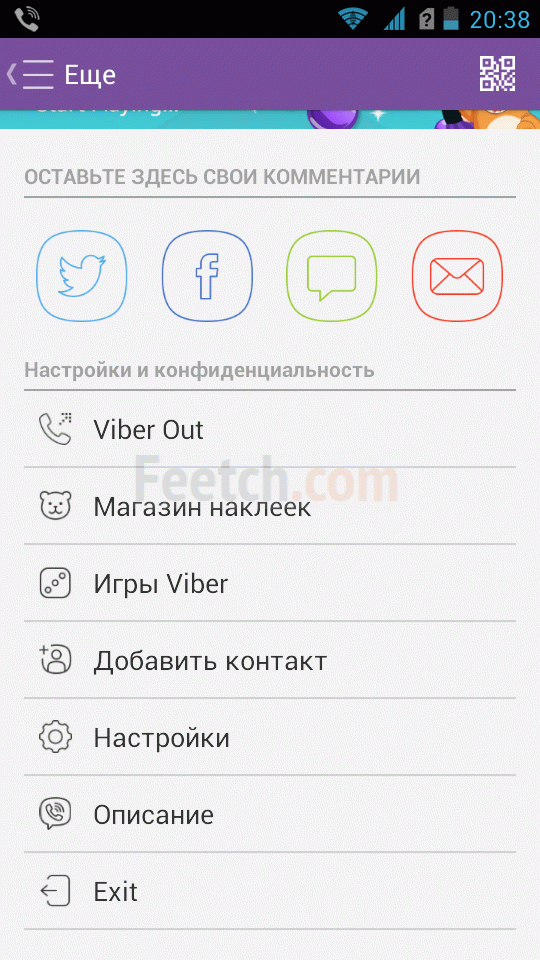 Настройки Viber
Настройки Viber
Бывает, что по каким-либо причинам смс не приходит, тогда вы можете в меню настроек выбрать голосовую активацию. После выбора этого способа произойдет входящий вызов. Принимаете его, и робот сообщает вам четырехзначный код, который нужно запомнить или записать. После этого вводите код в появившемся окошке и все. Активация завершена. После того, как программа была активирована, будут появляться окошки с предложением ввести имя, установить фото на аватар. На работоспособность это не влияет. Имя, которое вы введете, будет отображаться у ваших друзей и аватар соответственно тоже.
Важным моментом при установке является наличие интернета, без него программа работать не будет, и ее невозможно будет активировать.
После того, как программа будет активирована, можно начать ей пользоваться. Входите в программу и попадаете в обычную адресную книгу, где выбираете абонента, с которым хотите связаться. Кликаете на его иконке и пишете или звоните. Главное чтобы абонент в этот момент тоже был в сети. О чем можно узнать в его статусе, вверху экрана под аватаром пользователя будет надпись «в сети» или же время, когда абонент был последний раз в сети.
Программа работает в фоновом режиме и специально ее запускать не нужно, если вам придет сообщение, то телефон уведомит вас об этом. Главное, чтобы был подключен интернет, если его нет, то сообщение или информация о пропущенном вызове придет позже.

Плюсом данного приложения является автоматическая интеграция с телефонной книгой, программа сама находит абонентов с установленным вибером и автоматически загружает их в свою адресную книгу. Поэтому вносить вручную не придется. Если вы занесли новые номера в телефон и не уверены, что вибер самостоятельно подгрузил контакты, то можно зайти в адресную книгу вибера и потянуть вниз, после чего начнется обновление. И контакты, которые не добавлены, если такие есть, появятся в вибере.
Также не стоит забывать, что программа бесплатна, и любые предложения оплатить что-либо при скачивании или установке являются обманом. Только после установки некоторые возможности могут требовать оплаты, такие как звонок, абоненту не в сети или на стационарный телефон. В таком случае звонок будет происходить обычным способом по мобильной сети. А кроме этого в программе есть веселые наклейки некоторые, из которых платные, если вы решите их загрузить, то деньги будут списаны с вашего мобильного счета.
Интересный факт, что при смене сим-карты или при ее отсутствии программа будет продолжать работать, так как привязывается она к одному номеру. Но при этом он понадобится для восстановления именно этого аккаунта, иначе установив заново на телефон вибер, и если в нем будет другая сим-карта, старый аккаунт перестанет работать.
Особых нюансов при установке на различные операционные системы нет, все работает по одному плану и сложностей с установкой на адроид, IOS или Windows возникнуть не должно. Единственно, что магазины у всех разные, а установка одинаковая.
Самые распространенные ошибки при установке viber и проблемы, которые могут возникнуть: это отсутствие интернета, неправильно введенный номер и возможно по ошибке нажать отклонить разрешение на использование ресурсов телефона. Поэтому нужно просто внимательно выполнять каждый шаг.
Что умеет Вайбер
- Звонить (просто так и с использованием видео).
- Отправлять текстовые сообщения любой длины.
- Делиться фотографиями, видеофайлами и другими типами медиа.
- Обмениваться эмодзи и стикерами из платных и бесплатных наборов.
- Создавать чаты на несколько человек — или на несколько десятков.
Для того, чтобы приложение функционировало, требуется только мобильный интернет. Любой — Wi-Fi, 3G или даже более медленные типы соединений.
Загрузить и поставить приложение Viber — это просто
Перед тем, как начать процесс инсталляции, необходимо скачать Вайбер для телефона. Владельцам Айфонов для этого нужно зайти в Эппстор, владельцам гаджетов на Андроиде — в Гугл Плей.
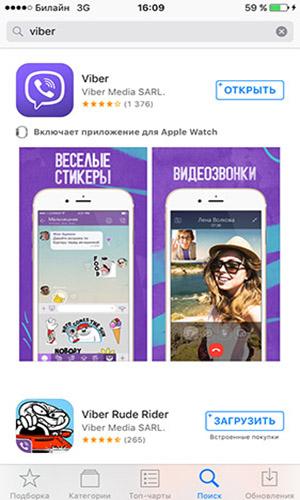 Скачиваем приложение с магазина
Скачиваем приложение с магазина
Можно скачать Viber бесплатно и для других мобильных. Например, для Blackberry или Нокиа (устройства и на ОС Симбиан, и на ОС Виндоус поддерживают это приложение). Для того, чтобы загрузить к себе установочный файл, нужно найти его в приложении-магазине (если такое есть в вашем устройстве) или на сайте. Помните, Viber распространяется бесплатно. Если у вас просят денег за загрузку, значит что-то пошло не так. Лучше отмените все и качайте приложения только из проверенных источников.
 Набираете Ваш номер телефона
Набираете Ваш номер телефона
Файл скачан. Что делать дальше?
- Запустить процесс установки.
- Согласиться и дать все разрешения, которые Вайбер запросит (обычно это доступ к состоянию телефона, звонкам, камере, контакт-листу, интернету).
- Подождать, пока приложение инсталлируется на ваше устройство.
Вводите полученный код доступа в сообщении
Процесс установки Вайбер для Андроид и iOS одинаков, для телефонов с другими операционными системами он может отличаться, но совсем незначительно.
После завершения установки вам нужно запустить Viber. Для этого найдите иконку приложения и коснитесь ее. Когда появится окно с пустым полем, введите туда ваш номер телефона. Теперь нужно подождать: может позвонить робот, прийти СМС. Или же аутентификация выполнится автоматически (если такого не случилось, просто введите код из смски в следующее поле приложения).
Теперь нужно дать устройству время «подумать». В течение нескольких минут ваш телефон будет синхронизировать контакты, распознавать, у кого из людей, присутствующих в вашей телефонной книжке, есть Вайбер, а у кого нет.
Тем временем, вы можете задать свое имя в системе, поставить аватарку, настроить фон, на котором будут отображаться сообщения, и т. д. Или — если думаете, что это необязательно — сразу же начать общаться.
Как это работает Что это такое
(Вайбер – так произносится на русском языке)
Это приложение существует для iPhone, Android, Android и BlackBerry. К сожалению, для обычных телефонов (например, для Nokia) такой версии нет. (Вспомнился самый короткий стих в мире: “Мы умы, а вы – увы” :- )
После установки на смарфон, вы сможете совершенно бесплатно звонить другому человеку, у которого тоже установлен Viber. Голосовой трафик (речь) передается через GPRS – интернет на телефоне.
Теперь еще раз поясняю по шагам: )
1. Устанавливаем.
2. Включаем GPRS – интернет на телефоне. Точнее, ваш телефон должен поддерживать скорость на уровне 3G до установки самого приложения. Все современные коммуникаторы позволяют это делать.
3. Начинаем общаться с другими людьми, у которых тоже установлен Вайбер
4. Экономим много денег и радуемся прогрессу : )
Подробнее по каждому пункту:
1. Как установить Viber?
— для iPhone, iPad, iPod —
— Windows Phone- аналогично устанавливается как и в случаях выше, но уже из Windows Marketplace
— для BlackBerry
2. Настраиваем интернет на Вашем коммуникаторе.
Если раньше нужно было возиться с настройками для выхода в Интернет с мобильника, то теперь почти все современные телефоны продаются уже преднастроенными. Например, мой LG P-500 уже при включении в магазине сразу вышел в Интернет.
Но даже если вы не уверены, как настроить доступ, то просто позвоните своему оператору связи и они Вам вышлют СМС с настройками для доступа в сеть.
Обращаю внимание, что ни в коем случае не настраивайте WAP-интернет. Это ОЧЕНЬ дорого
Только GPRS/EDGE/3G. Но, стоит отметить, что МегаФон и Билайн уже сравняли в цене WAP и GPRS в цене. МТС еще нет, насколько знаю.
Я сразу озадачился безлимитным интернетом, так как платить по 7 руб. за мегабайт в мои планы ну вот никак не входит. Подключил какую-то опцию от МегаФон и получил полный безлимит за 3,5 рубля в день (!!!) Но после 50 МБ в сутки падает до 64 кбит/сек. Но это ограничение вообще не заметил еще ни разу. Если будете говорить по часу в день, то заметите. Так как у меня везде WiFi, то вообще проблем нет.
Да, и в роуминге будьте аккуратнее.
на самом деле интернет должен быть настроен до установки самого приложения. Но раз уж назначил этот шаг вторым, то назначил :- )
3. Настраиваем Viber (Вайбер)
Ну здесь вообще все очень и очень просто. Никаких е-майл и паролей. После установки программы, она сразу предложит ввести ваш номер телефона в специальном окошке и вы получите СМС, которое введете в след. окне программы.
Все, Вы можете общаться бесплатно!
Но есть одна проблема. Например, мне не приходило СМС-сообщение с кодом для подтверждения регистрации. Что-то там у МегаФона настроено так, что именно эти сообщения не проходят. Зашел через WiFi в Интернет и все получилось сразу. На Билайовской симке таких проблем не наблюдал.
Вот еще одно видео, которое наглядно дает представление о том, как это все работает.
Как установить на компьютер?
Совсем недавно появилась возможность установить эту замечательную программу на компьютеры.
Предлагаю ознакомиться с подробным видео по установке, в котором я ответил на наиболее частые вопросы (или прочитайте руководство вот здесь)
Вместо заключения.
2 месяца пользуюсь и не могу нарадоваться. Вы можете сейчас сказать, что есть куча других программ, которые имеют такой-же функционал. Да, есть. Но все, что пробовал, было каким-то недоработанным или замудренным.
Короче, друзья, ставьте и пользуйтесь. А если нет смартфона, то эта статья будет еще одним доводом в пользу покупки современного телефона. Да и цены сейчас на Андроиды очень демократичные стали.
Если Вам помогла эта статья, подписывайтесь на обновления моего блога. В следующем обзоре рассмотрю совершенно чумовой сервис, который потряс меня своими возможностями.
Оставайтесь на связи : – )

Как посмотреть этот курс?
Все очень просто. Начните смотреть 5 обучающих видео на этой странице:
Еще интересно почитать:
Подписывайтесь на новости блога , и Вы будете первыми узнавать о новых и классных сервисах : — ) Подписаться можно вот на этой странице
- Что такое Инстаграм (Instagr.am)?
- Что такое Foursquare (Форсквер)?
- Как пользоваться WhatsApp? Обязательно прочтите!
- Антивирус Касперского на 6 месяцев бесплатно! Экономим 1120 рублей
- Как звонить бесплатно при помощи Line?
- Обзор еще одного классного мессенджера под названием KakaoTalk
Только для блогеров и вебмастеров:
Проверьте Вашу почту и подтвердите подписку на новости
Проверьте правильность заполнения еще раз!
Нажимая на кнопку «Подписаться», Вы даете согласие на рассылку, обработку своих персональных данных и соглашаетесь с политикой конфиденциальности.
Советы по использованию
Уже было рассмотрено, что такое Viber, а как им пользоваться на телефоне – тема следующего раздела. Как уже было сказано до этого, Viber – приложение, предназначено для обмена разного рода уведомлений. Стоит упомянуть, что для передачи чего-либо всегда используется интернет. Это может быть как мобильный интернет, так и Wi-Fi подключение. В связи с этим нужно помнить, что, несмотря на бесплатность услуги, Viber расходует трафик. Поэтому, если в тарифном пакете интернет имеет ограниченное количество мегабайт – стоит за этим следить. И избегать отправки, к примеру, больших по размеру видеофайлов.
Рассматривая звонки, нужно отметить, что они также могут потреблять немалый объем трафика. Кроме того, качество приема интернет-сигнала прямо влияет на качество связи. Некоторые люди прибегают к звонкам в большей степени тогда, когда имеют подключение к скоростным линиям интернет через Wi-Fi. Одно из самых больших преимуществ – возможность использования приложения для звонков из-за границы. В большинстве случаев не составляет труда найти Wi-Fi где-то в гостинице или кафе, позвонить друзьям и родным, чтобы поделиться новыми впечатлениями, предупредить о своих планах и прочее. Ранее звонки из-за границы предполагали использование роуминга, который зачастую недешевый.
Хотя статья рассматривает, что такое Viber, и как им пользоваться на телефоне, обязательно стоит упомянуть, что есть возможность использования приложения и на персональных компьютерах. Этот нюанс, несомненно, добавляет плюсов программе. Запустив такое приложение, вам будет необходимо указать свой абонентский номер, так как именно по номеру телефона происходит привязка учетных записей. Для подтверждения будет запрошен код из СМС – и все, можно пользоваться.
Разнообразные варианты использования на этом не заканчиваются. Мощным инструментом и весьма полезным для многих могут оказаться групповые чаты. Так, к примеру, можно создать группу друзей, или группу коллег по работе, и группу семьи. Это значительно упрощает распространение информации предназначенной для многих пользователей. Нет необходимости каждому в отдельности писать сообщение, достаточно отписать в группу.
Безусловно, Viber – очень качественный продукт, которым пользуются миллионы пользователей. Он помогает разнообразить каналы общения, сэкономить деньги на звонках и упростить коммуникации между людьми.
Скачать Viber для Android очень просто
Использование Вайбер приносит только удовольствие. Все голосовые сервисы бесплатны, отправка смс тоже. Кроме того можно пополнить свой счет на Viber, чтобы связываться с теми, кто не установил себе еще это приложение. Если сравнивать цены на услуги с известными операторами, то они будут на порядок ниже.
Но зачем тратить денежные средства, если можно просто помочь другу скачать Вибер на Андроид и общаться с ним абсолютно бесплатно используя интернет. Скорость связи, которая есть в телефонных устройствах, позволяет говорить без обрыва связи и разных помех. Конечно, лучше подключаться к WiFi, так как телефонный интернет может вырубить в любой момент.
На сегодняшний день наибольше скачиваний Вайбер для Андроид. На втором месте стоит Windows. Программу качают на компьютер в качестве ICQ, или же Mail-агента, приятным бонусом будут еще и бесплатные звонки в любой конец мира. Русская версия дает возможность устанавливать дополнительные стикеры в приложении. Они отмечены как бесплатные, а на самом деле стоят порядка 2 долларов. Если вы пытались скачать программу, и это не увенчалось успехом, можно скачать Viber APK. Такой файл необходимо сохранить в память устройства, а затем открыть Вайбер через диспетчер файлов.
Как установить Вайбер на Андроид
Уже очень много пользователей закачали программу на свое устройство и успешно юзают все ее функции, которых довольно много. Прежде всего, при помощи Viber можно звонить, и получать HD качество передачи данных. Программа имеет много смайликов. Они вставляются в тексте при переписке, для лучшего проявления эмоций. Можно быстро отправлять свои координаты любому человеку, который есть у вас в контактах. А также без промедлений отвечать на входящие сообщения. Программа входит в память устройства, что позволяет очень быстро и без каких либо трудностей пересылать видео или фото. Даже если приложение отключено, видны входящие сообщения и звонки.
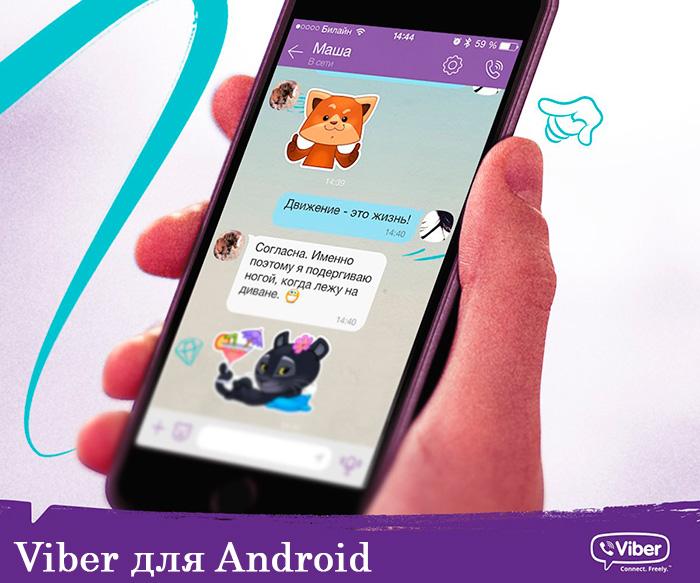
Процесс установки Viber на телефон или другое устройство с Андроид, включает в себя такие операции:
- Нужно запустить программу и в открывшемся окне нажать на кнопку «продолжить»;
- Выбрать страну и указать номер телефона, затем нажать «Продолжить»;
- Когда появиться вопрос о том, ваш ли это номер проверьте его еще раз и щелкните «ОК»;
- На указанный номер придет СМС с кодом активации приложения. Его нужно набрать в отведенном поле и нажать «Вход в Viber». Если сообщение не пришло, выберите опцию «нажать, чтобы получить вызов», вам перезвонят и сообщат код.
Все возможности программы можно использовать при первом же ее запуске. Входят в нее при помощи номера телефона. Приложение само синхронизируется с контактами телефона и сообщает кто из ваших друзей тоже использует Viber.
Технические характеристики Вайбера
Программа очень удобна. Среди возможностей выделяют следующие:
- Вайбер бесплатный и работает без ограничений;
- Есть русскоязычная версия, программа доступна на 14 языках;
- Не требует много от телефонного устройства;
- Можно осуществлять бесплатные видео звонки;
- Дополнительно скачиваются и устанавливаются смайлы и стикеры;
- Можно пользоваться сразу на телефоне и ПК;
- Существует стабильная техподдержка пользователей;
- Общение в публичном чате;
- Есть много персонажей для сообщений с анимацией;
- Звонить и отправлять смс можно абсолютно бесплатно;
- Экономит трафик, когда используется в фоновом режиме;
- Постоянное совершенствование программы.
Загружается Viber на телефонное устройство Android быстро, не потребуется ни оплата, ни регистрация. Кроме того, установив приложение, пользователь получает возможность самостоятельно настроить внешний вид и функции, а также выбрать один язык для интерфейса из 14 доступных.
К дополнительным функциям Вайбер относятся такие:
- Нет международных ограничений на общение;
- Отсутствуют имена, пароли и регистрация;
- Есть много мелодий и других приятных мелочей.
Используя приложение можно не ограничивать себя в общении, звонить кому угодно, тогда когда пожелаешь.
Как пользоваться вайбером на компьютере
Рабочий стол Viber использует очень простой пользовательский интерфейс, чтобы упростить отправку сообщений и совершение звонков.
Нажмите Значок «Шестеренки» в нижнем левом углу Viber.
Это откроет настройки Viber, чтобы вы смогли начать настройку сервиса под ваши нужды.
На первой вкладке «Основы» давайте определим, хотите ли вы запускать Viber при загрузке и сохранять сообщения при выходе из чата.
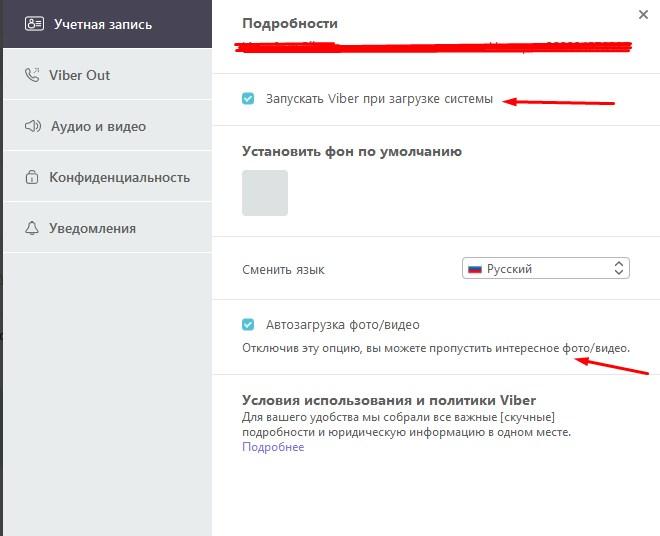
Настройки аудио и видео позволяют вам изменить оборудование на то, которое вы используете для каждой функции в Viber.
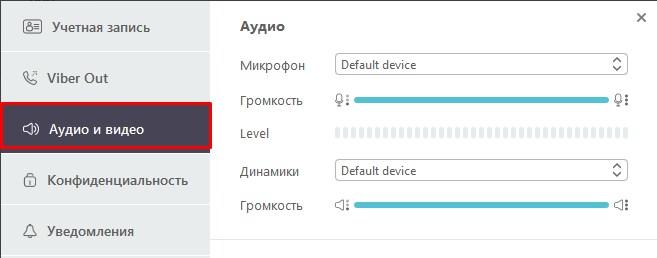
Настройки уведомлений позволяют вам выбирать, будете ли вы получать звуковые уведомления при появлении новых сообщений и вызовов.
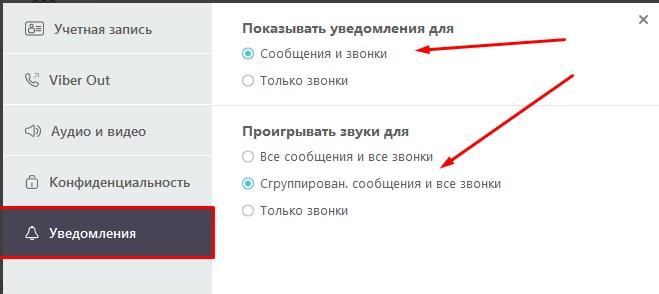
Настройки учетной записи позволяют деактивировать вашу учетную запись Viber на вашем компьютере, если вы посчитаете это нужным.
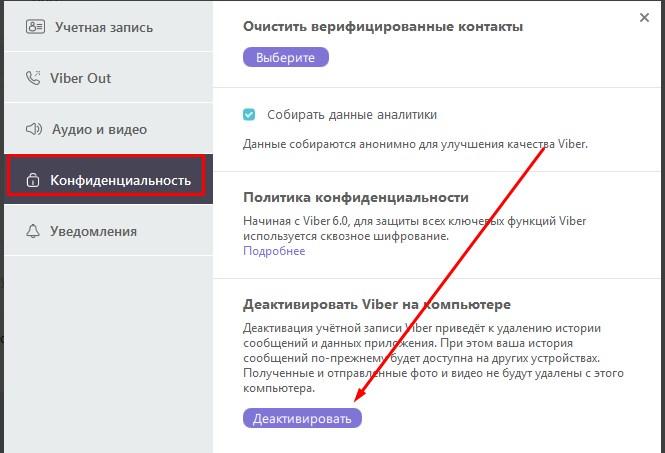
Когда вы все это сделаете, вернитесь на главный экран Viber и нажмите «Справка».
Всякий раз, когда вы хотите узнать больше о Viber для рабочего стола или вам нужна помощь с чем-то конкретном, вы можете открыть раздел «Справка», чтобы получить ответ.
Теперь нажмите «Инструменты».
Здесь вы можете изменить свои настройки аудио и видео, у вас снова откроются Параметры.
Затем нажмите Еще«Контакты».
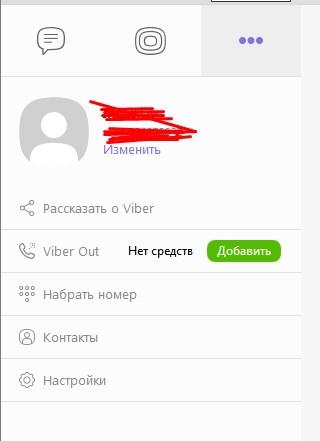
Это вы можете использовать для того, чтобы взаимодействовать с вашими контактами, например, инициировать звонки, отвечать на вызовы, переключать вызовы и даже отключать звук или запускать видеочат.
Нажмите «Беседы».

Это вы можете использовать для того, чтобы взаимодействовать с вашими контактами, например, начинать новый чат, отправлять фотографии или удалять запись о разговоре.
Нажмите «Просмотр».
Это покажет вам различные элементы Viber, такие как контакты, разговоры, последние вызовы или сообщения и ваши дозвоны.
Теперь щелкните значок «Пузырь Чата» с левой стороны меню.
Это покажет вам все активные и неактивные чаты, вы также можете нажать «Создать», чтобы создать с кем-то новый чат.
Нажмите «Значок Людей».
Это покажет вам тех, кого вы знаете, из ваших контактов на телефоне, конечно, здесь будут только те, которые используют Viber. Вы также можете искать пользователей и даже приглашать людей присоединиться к вам в Viber.
Нажмите «Значок Часов».
Это покажет вам последнюю активность в Viber. Это может быть полезно для того, чтобы просмотреть, когда вы в последний раз говорили с кем-то и получить подробную информацию о разговоре.
Теперь нажмите «Значок Телефона».
Это откроет ручной набор номера. Вы можете вручную набирать номер для того, чтобы совершить вызов, если этот человек тоже использует Viber. Таким же способом, вы также можете начать чат-разговор.
Вы можете в любой момент нажать на любой контакт, чтобы начать разговор или пообщаться с другом через Viber. Когда вы звоните, и они отвечают, вы можете по-прежнему общаться с ними традиционным способом.
Если вы наведите указатель на изображение контакта, вы можете изменить различные параметры в пределах вызова.
Вы можете запустить видеочат, отключить звук, завершить вызов, изменить громкость или перейти в полноэкранный режим.
Если вы нажмете «Перенести вызов», вы можете перенести вызов на свой мобильный телефон и наоборот.
Это одна из самых крутых функций, которую предлагает Viber, поэтому вы можете продолжать свои разговоры независимо от того, куда вам нужно идти.
Если вы нажмете «Видео», вы можете начать видеочат с кем-то, если они его поддерживают, и используют версию Viber для рабочего стола.
Насколько эффективен Viber на рабочем столе?
Viber быстрый и простой в использовании, что делает его еще более доступным оставаться на связи с пользователями, несмотря на то, где вы можете находиться Используя Viber в пути и на рабочем столе, вы всегда можете оставаться на связи. Если вы ищете новую программу для обмена сообщениями, Viber — это та программ, которую вы обязательно должны проверить, и поскольку он доступен практически для каждой платформы, у вас нет причин не использовать его.
Для чего нужен Viber
Viber – это мессенджер (программа, которая позволяет пользователям обмениваться сообщениями). В конкретном случае рассматриваемого приложения можно говорить о следующих видах обмена информацией:
- текстовые сообщения;
- звуковые сообщения:
- видеосообщения;
- переписка в групповых чатах.
Кроме того, эта программа позволяет осуществлять звонки другим абонентам. Если у человека принимающего звонок также установлен Viber – то он будет бесплатен, и будет использовать исключительно интернет-трафик. В случае, когда у принимающего абонента не установлено приложение, будет предложено воспользоваться услугой Viber Out. Это платная функция, предлагаемая разработчиками. Для ее использования необходимо иметь деньги на счету.
7 простых шагов для установки Вибера
Шаг 1
Скачать приложение бесплатно на русском на смартфон с операционной системой Android можно со специального приложения Гугл Плей, которое есть в каждом современном гаджете.
Для того чтобы найти программу, достаточно ввести в поиске ее название русскими буквами.
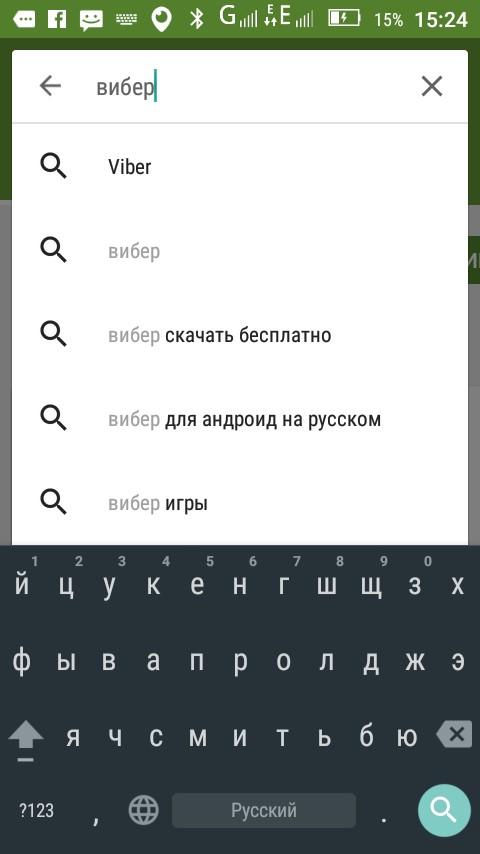
Шаг 2
Затем необходимо перейти по первой всплывающей ссылке, которая ведет непосредственно на страницу с приложением.
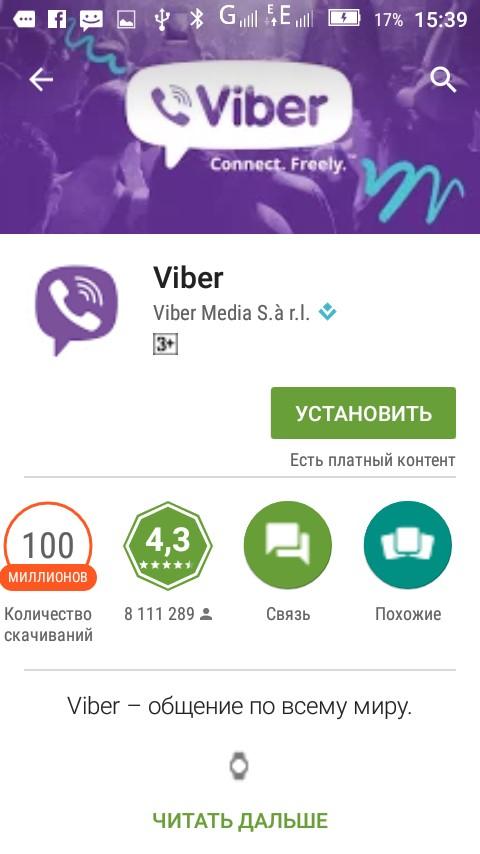
Здесь пользователи могут увидеть основную информацию о программе, а также установить ее на телефон.
Важно знать! Не все модели телефонов, например, Самсунг, поддерживаю установку приложения на карту памяти. Место куда будет загружаться программа, можно узнать в настройках телефона.. Шаг 3
Шаг 3
Затем необходимо нажать кнопку «Установить» и приложение выдаст окно, где требуется принять и разрешить программе использовать некоторые данные телефона.
Не стоит беспокоиться про безопасность, так как Вибер – это приложение от хорошо зарекомендовавшего себя разработчика, личные данные не будут использоваться в неправомерных целях.

Шаг 4
Далее необходимо подождать пока начнется скачивание. Скорость начала загрузки на данном этапе зависит от качества интернета.
Поэтому возможно необходимо будет подождать несколько минут.
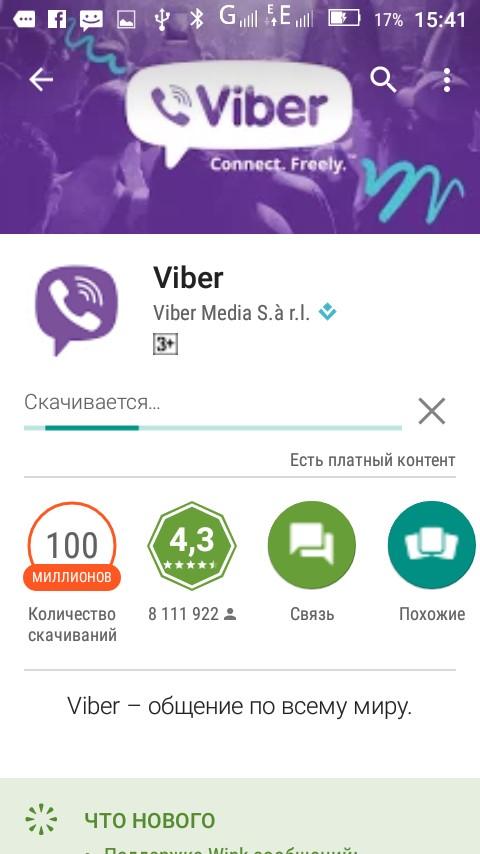
Шаг 5
После этого начинается установка, где показывается процент загрузки и количество памяти. Скорость на этом этапе также зависит от качества покрытия.
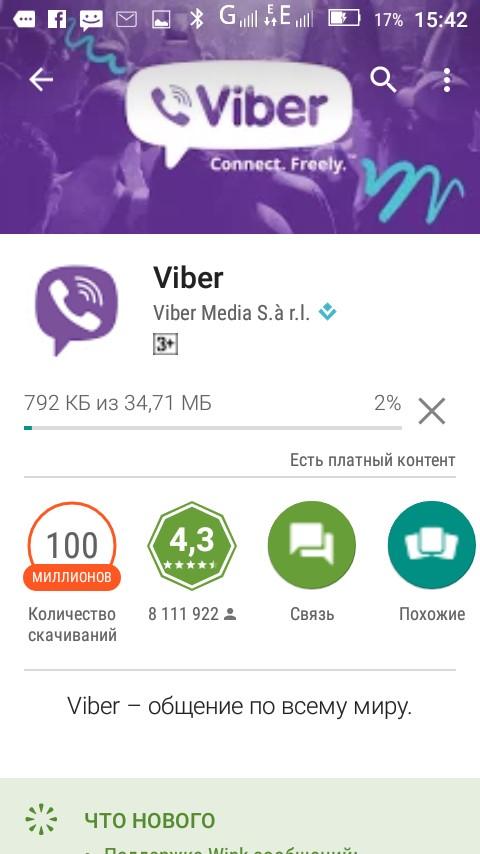
Интересно! Рядом с кнопкой «Установить» стоит пометка «Есть платный контент». Это означает, что некоторые функции приложения платные. Например, дополнительные смайлы или стикеры, темы для оформления или другое. Снимать средства со счета телефона приложение не будет, а все покупки происходят только с согласия и инициативы пользователя. Основные опции можно использовать бесплатно.
Шаг 6
После окончания загрузки начинается установка приложения, которая длится в течение нескольких секунд.

Шаг 7
После окончания загрузки и установки смартфон выдаст уведомление. Ярлык приложения автоматически устанавливается на свободное место последнего рабочего стола.